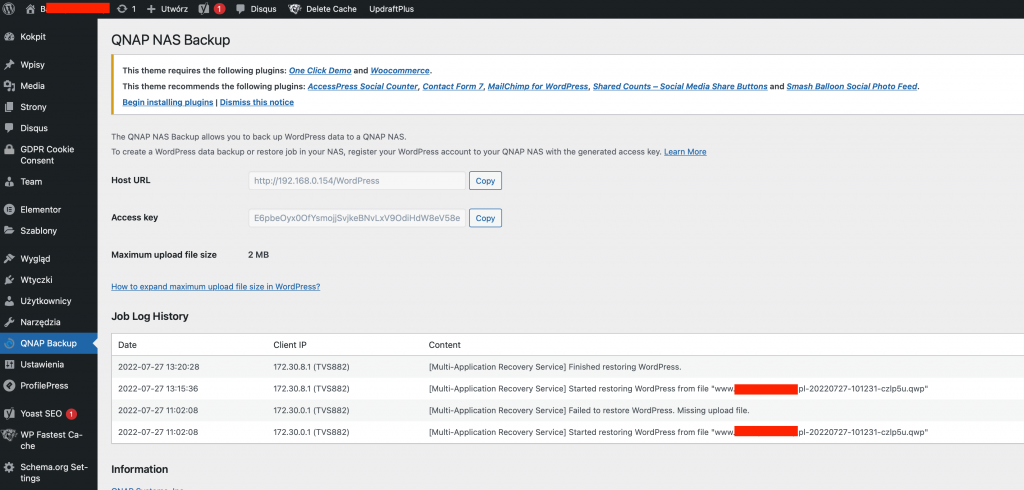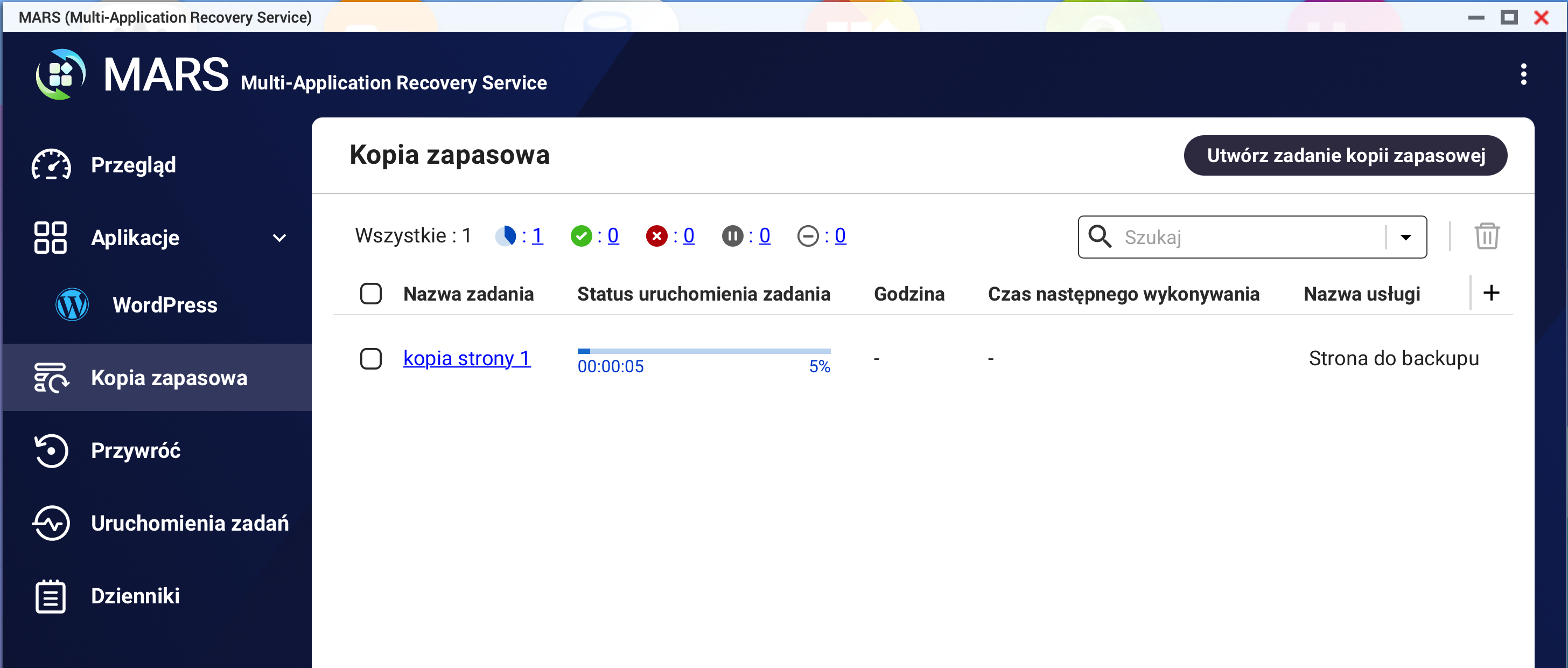W poprzednim wpisie skonfigurowaliśmy aplikację MARS (Multi Application Recovery Service) do wykonywania backupu witryny opartej o WordPress. W tym artykule przejdziemy do kolejnego kroku, a mianowicie przywrócenia takiej witryny. Skorzystamy tutaj z możliwości uruchomienia WordPress na QNAP, dzięki czemu przywrócimy witrynę na lokalny serwer.
Zacznijmy od uruchomienia aplikacji MARS:
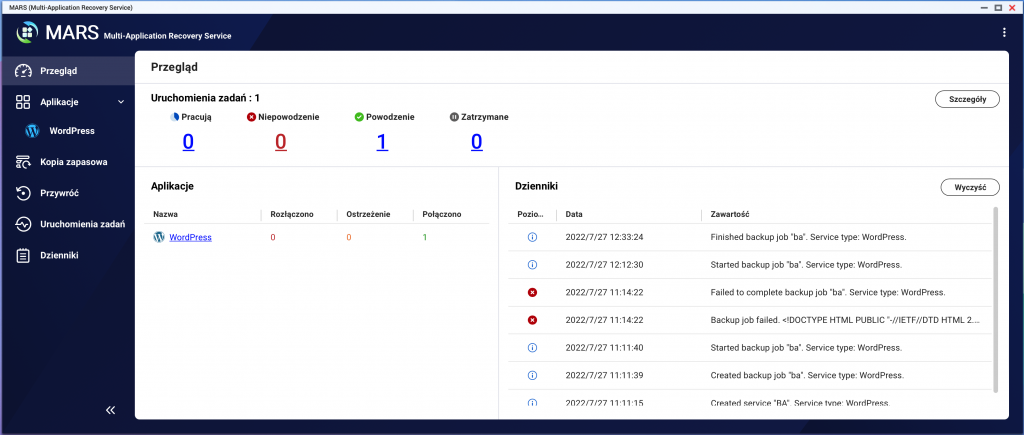
Tutaj powinna być widoczna informacja o wykonanym backupie. Przechodzimy w menu do “Przywróć”, gdzie klikamy “Utwórz zadanie przywracania”
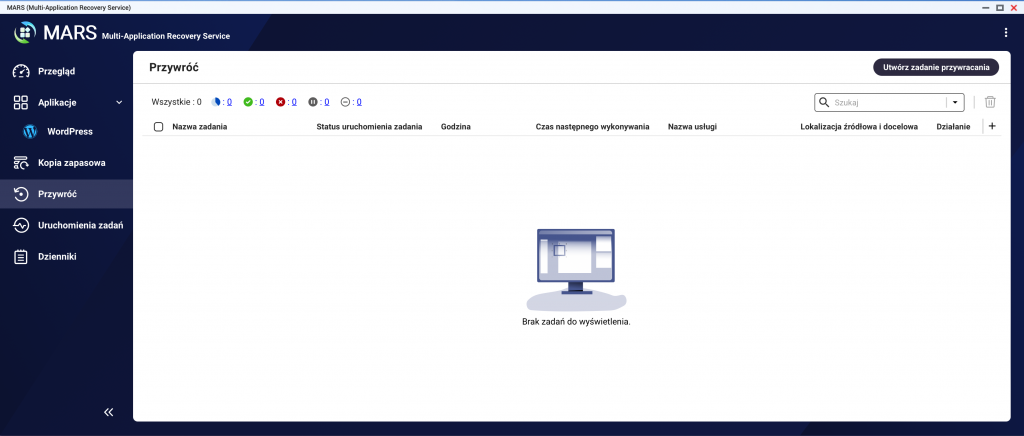
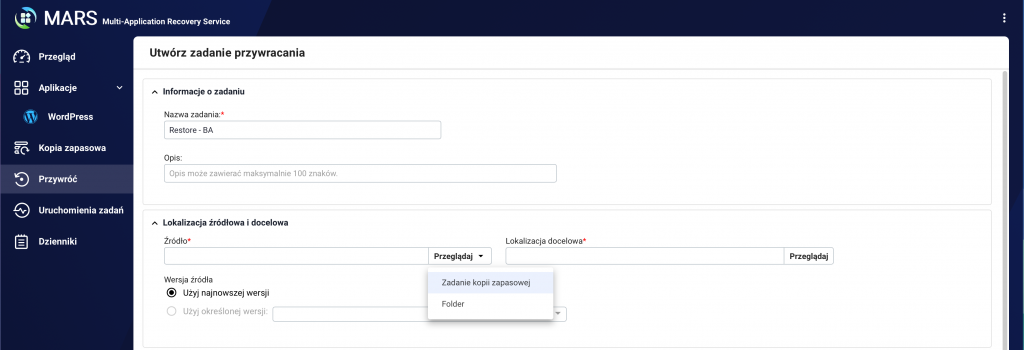
Tutaj wpisujemy nazwę zadania a następnie wskazujemy źródło plików backupu. Do dyspozycji mamy opcję “Zadanie kopii zapasowej”, które pozwala wskazać wcześniej wykonany backup w ramach aplikacji, lub możemy ręcznie wskazać katalog z backupem.
Wybierzmy pierwszą opcję:

Na liście widoczne będą wszystkie wykonane backupy – jeśli podłączymy do MARS kilka witryn, wszystkie będą tutaj listowane. Zaznaczamy interesującą nas witrynę i klikamy Wybierz.
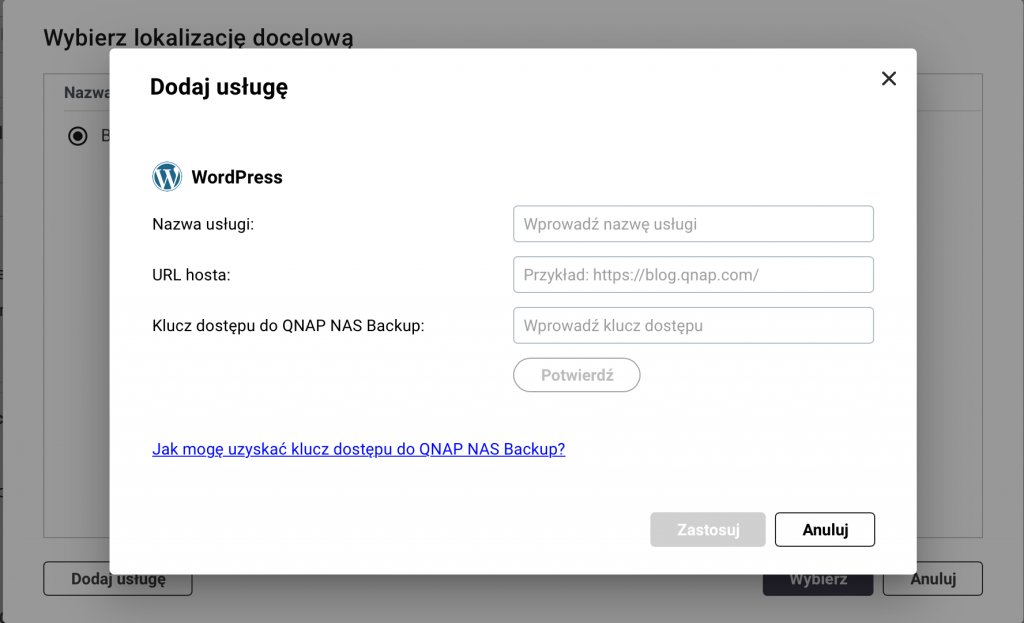
Następnie wskazujemy lokalizację docelową. Klikają Przeglądaj widoczna będzie witryna, którą backupujemy (a więc możemy bezpośrednio do niej przywrócić dane z kopii), lub możemy dodać nową witrynę klikając “Dodaj usługę”. W tym momencie musimy wypełnić trzy pola podobnie, jak dodając usługę do backupu. To oznacza, że na docelowym serwerze musi być zainstalowany plugin QNAP NAS Backup:
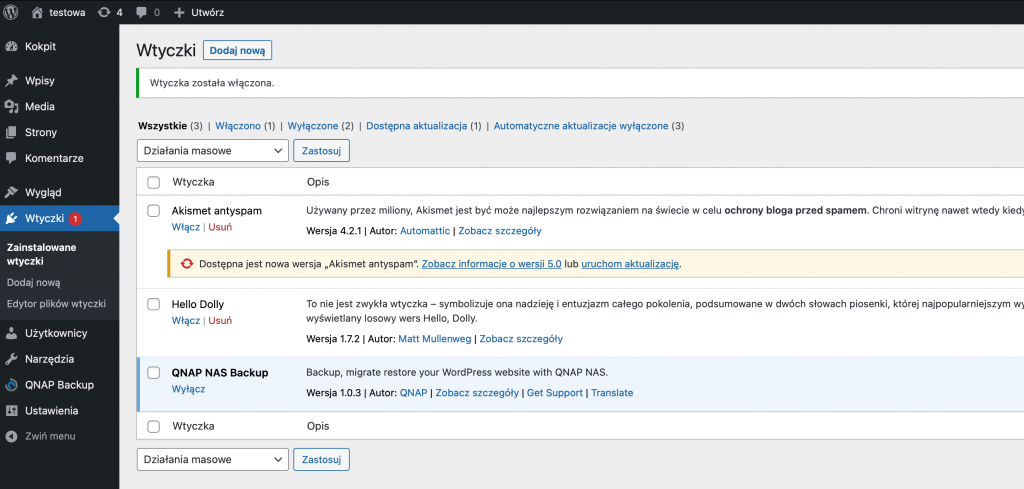
Kopiujemy parametry URL hosta i Klucz dostępu (w WordPress dostępne w “QNAP Backup”):
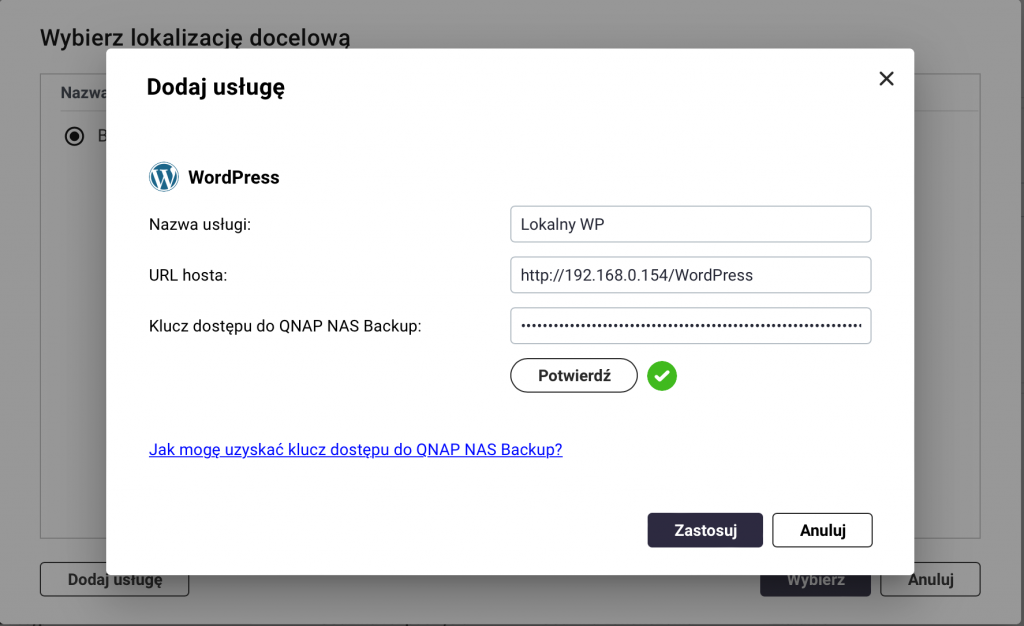
Sprawdzamy poprawność klikając “Potwierdź”. Jeśli wszystko jest ok, klikamy “Zastosuj”
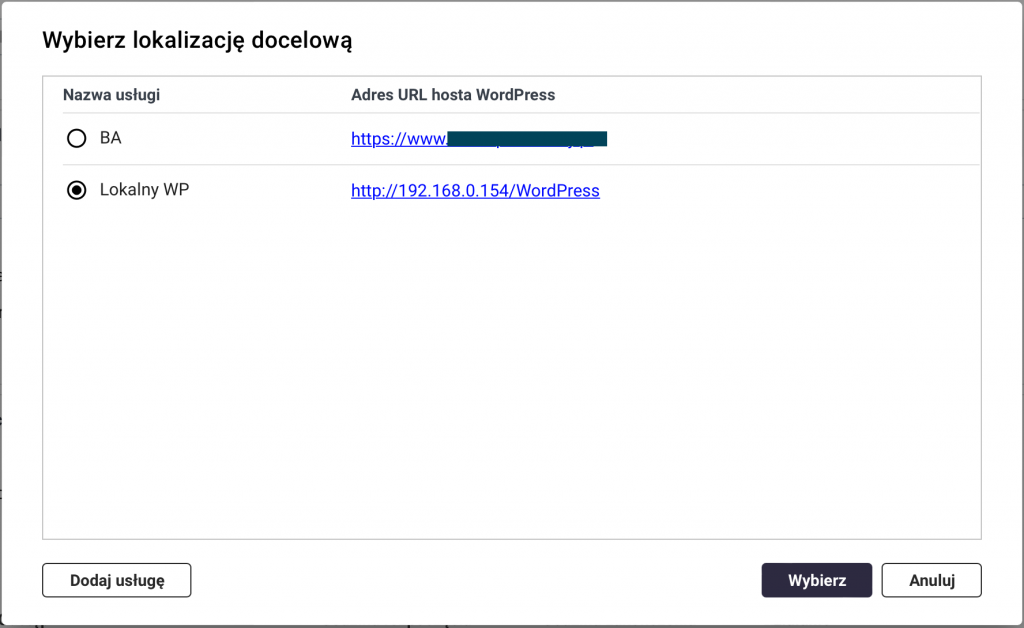
Pamiętajmy, aby z listy wybrać odpowiednią witrynę docelową, do której zostaną przywrócone dane z backupu.

Jeśli backup wykonywany był okresowo, aplikacja pozwala wskazać, z której kopii dane mają być przywrócone. Domyślnie jest to Najnowsza wersja, ale zmieniając opcję na “określona wersja” z rozwijanej listy możemy wybrać tę, która nas interesuje.
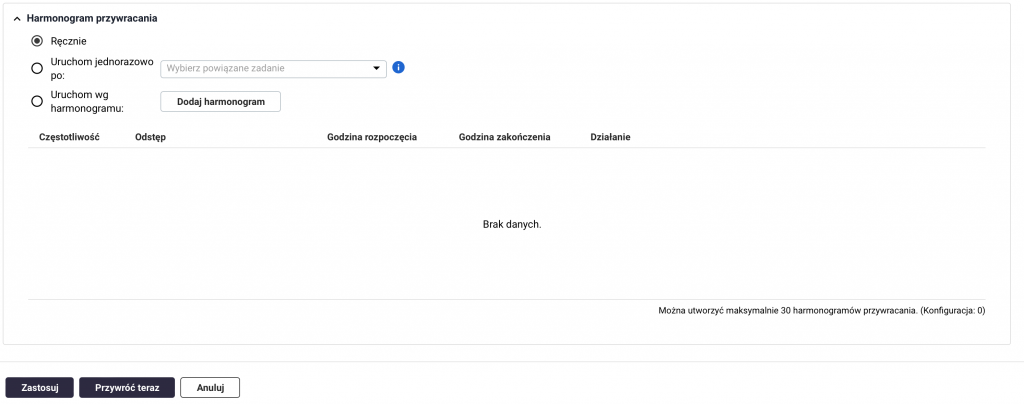
Przywracanie możemy zaplanować jako zadanie okresowe (np. możemy lokalnie przywracać codziennie kopię produkcyjnej witryny), możemy przywrócić w określonym czasie (np. w nocy) albo zrobić to ręcznie, klikając na “Przywróć teraz”
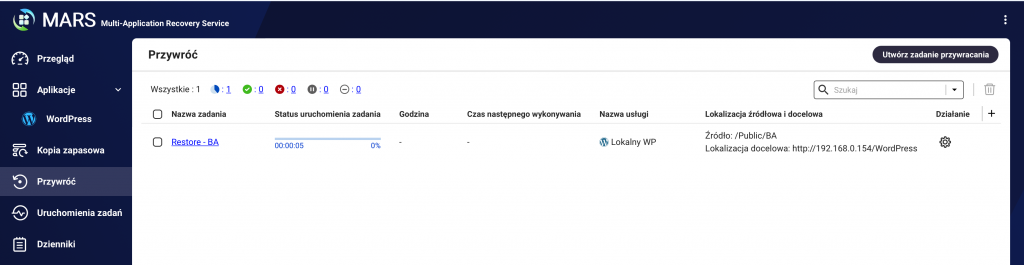
Teraz pozostaje uzbroić się w cierpliwość i poczekać na wykonanie całego procesu przywracania.
I tutaj w większości przypadków pojawi się błąd! jest to spowodowane standardowymi ustawieniami WordPress i PHP, które mają skonfigurowany limit wielkości przesyłanych plików. Bieżącą wartość możemy zweryfikować w WordPress wchodząc w plugin QNAP Backup:
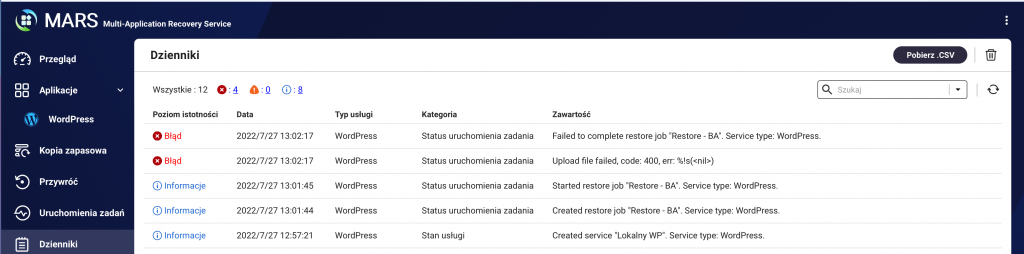
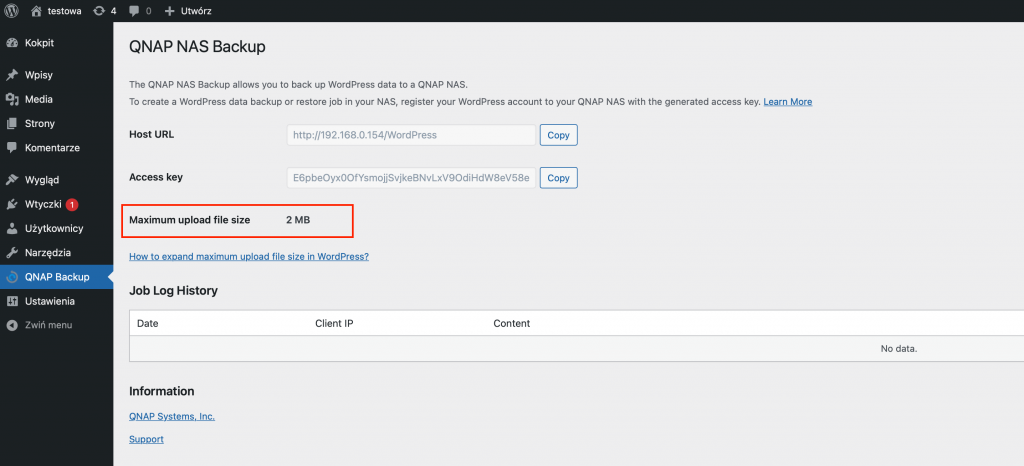
Oczywiście w zależności od serwera konfiguracja tego parametru może być różna. W przypadku QNAP opis dostępny jest tutaj.
W zależności od wielkości witryny i plików, które są przechowywane w ramach jej zasobów, proces może potrwać kilka minut. Jednak w tym przypadku przywracamy na serwer lokalny, a więc połączenie sieciowe nie będzie powodowało dodatkowych opóźnień. Jeśli wszystko przebiegło poprawnie, powinniśmy zobaczyć ekran ukończonego zadania:
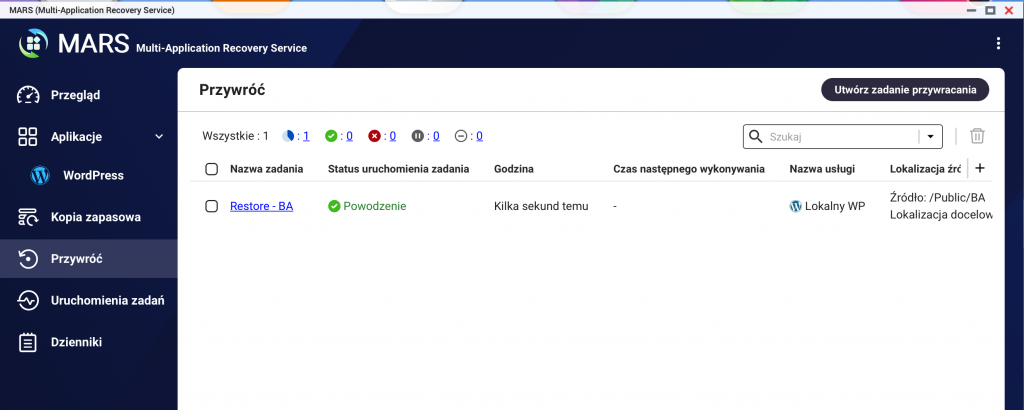
pozostaje przejść na nowo przywróconą stronę. Najłatwiej kliknąć po prostu aplikację Wordpress na pulpicie QNAP.
UWAGA – teraz logujemy się do kokpitu danymi przywróconej strony, a nie wcześniej skonfigurowanego WordPress!!
Również w kokpicie we wtyczce QNAP NAS Backup powinna pojawić się informacja o powodzeniu przywracania: